Kodi(XBMC Media Center)-原XBMC Media Center-Kodi(XBMC Media Center)下载 v18.7.0.0官方版
时间:2024/9/12作者:未知来源:盘绰网教程人气:
- [摘要]Kodi播放器原名XBMC Media Center,是款免费开源的媒体播放器,支持本地和网络视频、音频、图片的播放,具备专业的影音内容管理以及解码功能,且支持在各种手机、电脑、平板以及机顶盒中运行...
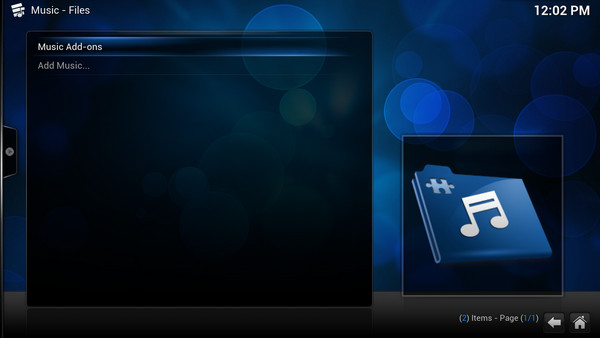
Kodi播放器原名XBMC Media Center,是款免费开源的媒体播放器,支持本地和网络视频、音频、图片的播放,具备专业的影音内容管理以及解码功能,且支持在各种手机、电脑、平板以及机顶盒中运行。
Kodi功能
- XBMC能够播放几乎所有流行的音频和视频格式。
- 还被设计用于播放网络媒体,支持各种网络媒体协议,这样你可以把你的媒体库放在家庭网络中或直接播放互联网媒体。
- 可以这样使用你的媒体:XBMC可以播放CD和DVD光盘或存储在磁盘上的光盘映像文件,播放存储在硬盘的几乎所有流行文件格式,甚至能播放压缩在ZIP和RAR中的文件。
- 它还可以扫描你的媒体文件并自动建立你自己的媒体资料库,包括封面图片、内容介绍和海报剧照。
- 还有播放列表和幻灯片功能,天气预报和许多音频视觉效果。
Kodi安装
1、到本站下载安装Kodi播放器,打开安装程序,点击next继续安装
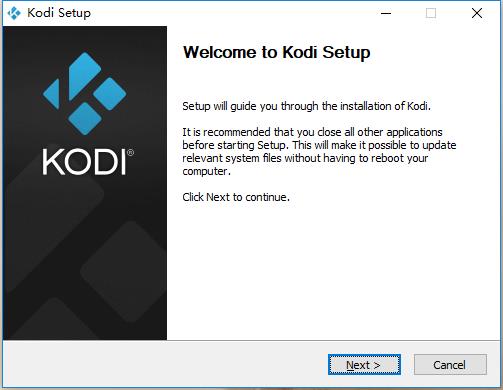
2、阅读安装协议,点击“I agree”我同意
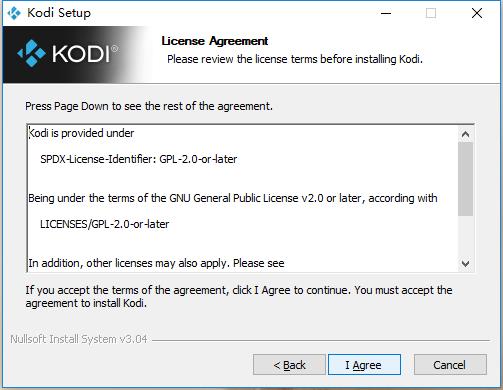
3、点击Browse选择Kodi播放器安装位置,点击“next”继续
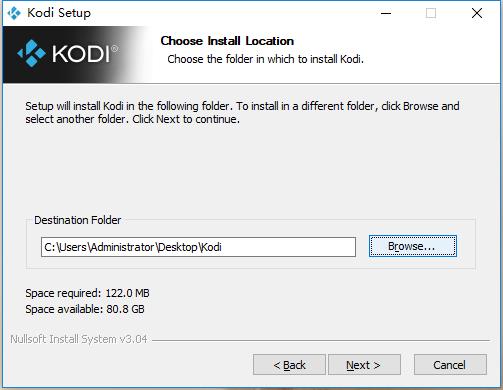
4、到这里,点击Finish即可安装成功
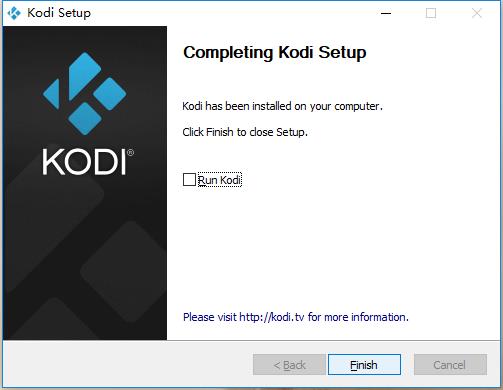
Kodi中文语言设置
1.点击右上角齿轮按钮(菜单)
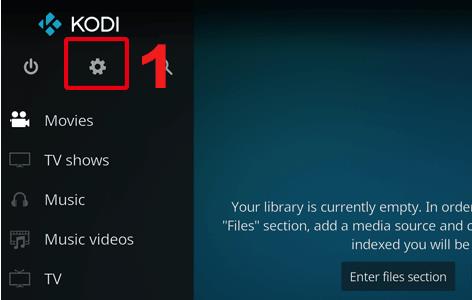
2.点击『Interface settings』 按钮(界面设置)
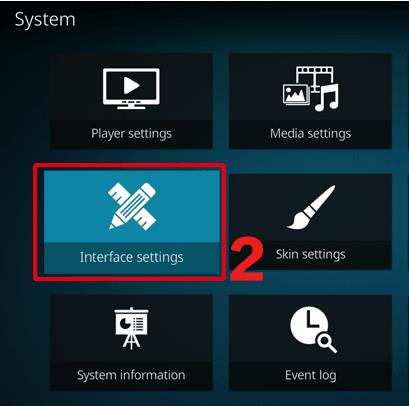
3.点击『Skin』(皮肤)选项中的『Fonts』(字体)
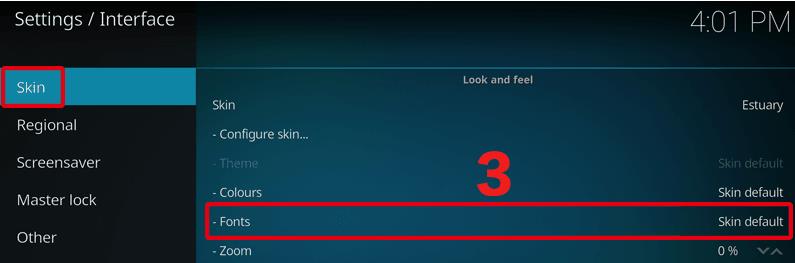
4.点击『Arial based』,然后返回到上一页
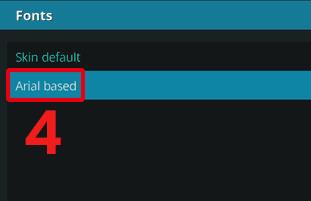
5.点击左下角齿轮,切换至『Standard』
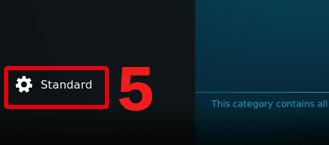
6.点击『Regional』选项中的『Language』
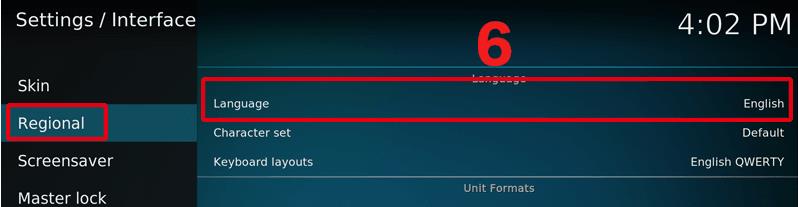
7.点击『Chinese(Sinmple)』
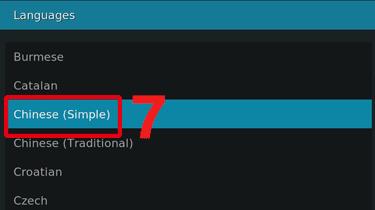
8.在此页面不要按任何按钮,静等 Kodi(XBMC)语言切换至中文简体即可。

Kodi常见问题
kodi怎么设置媒体库
1、打开在本站下载的kodi播放器软件,打开软件后,选择视频文件,点击右侧的“添加视频”。
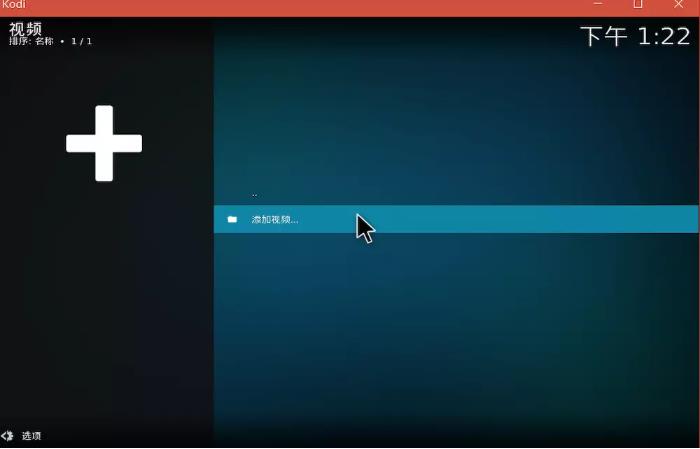
2、在打开的kodi播放器添加窗口中,选择您要添加的视频。
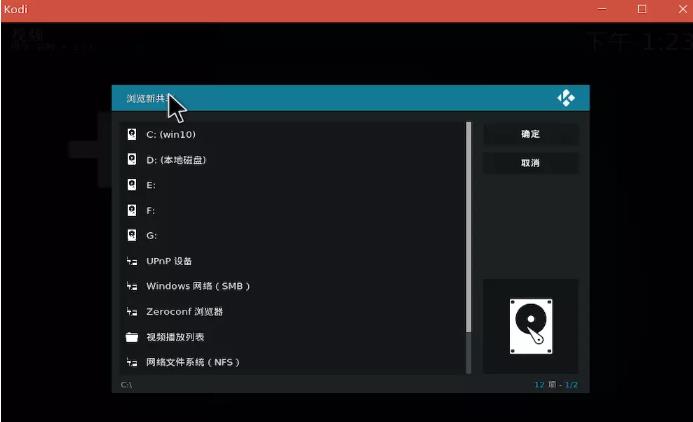
3、在打开的设置内容窗口中,从目录包含选择电影,您可以自行选择,如果选择“无”,则后面“信息提供者”选项不能用!
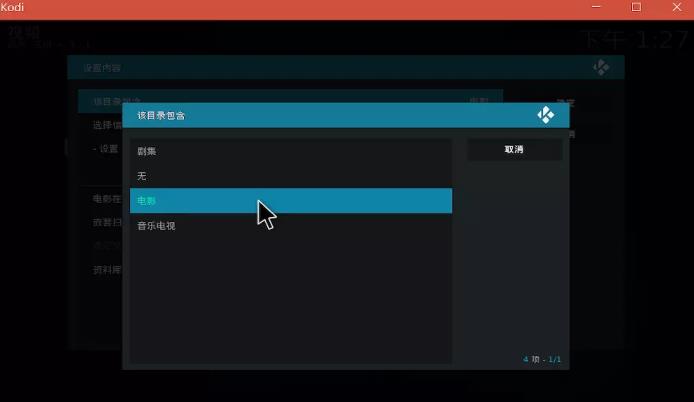
4、此时“信息提供者”选项就可以用了,可以选择你喜欢的刮削器
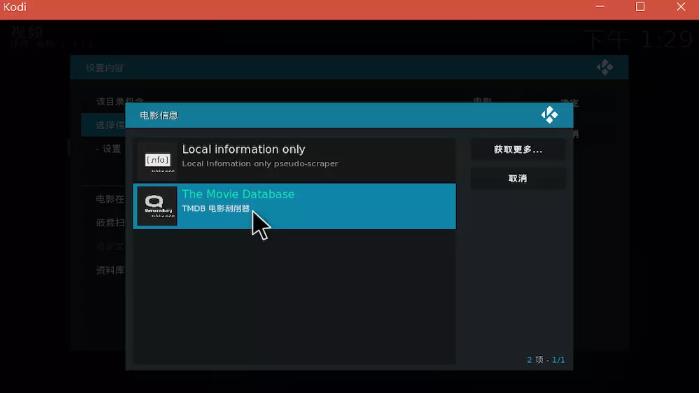
5、也可以点击右边的获取更多,下载更多插件
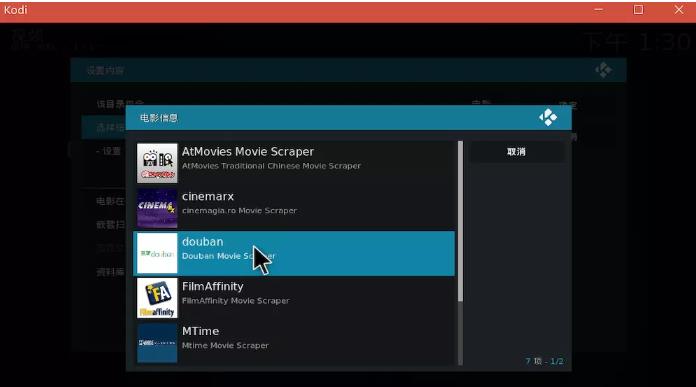
6、点击确定后会扫描媒体库,稍等即可。
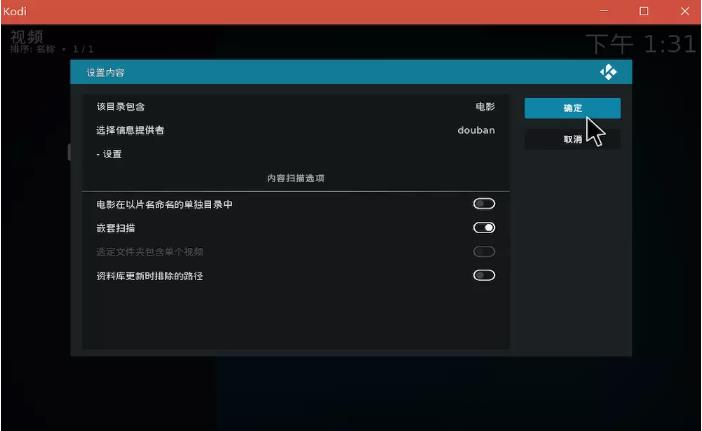
7、此时打开视频选项,就可以看到我添加的“迅雷下载”媒体库。
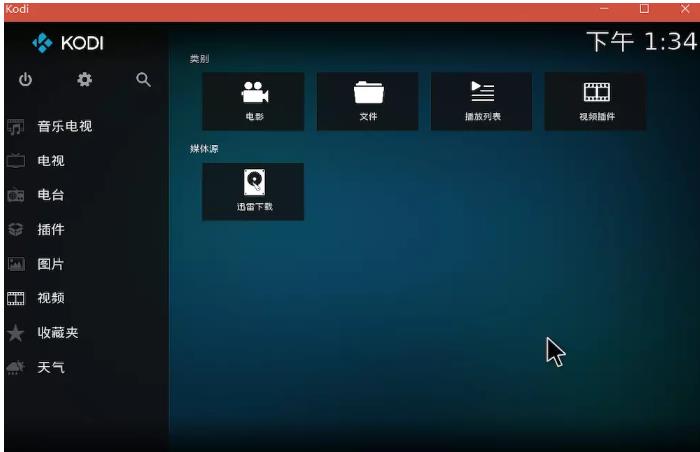
8、通过左下角的选项,可以更改视图类型。
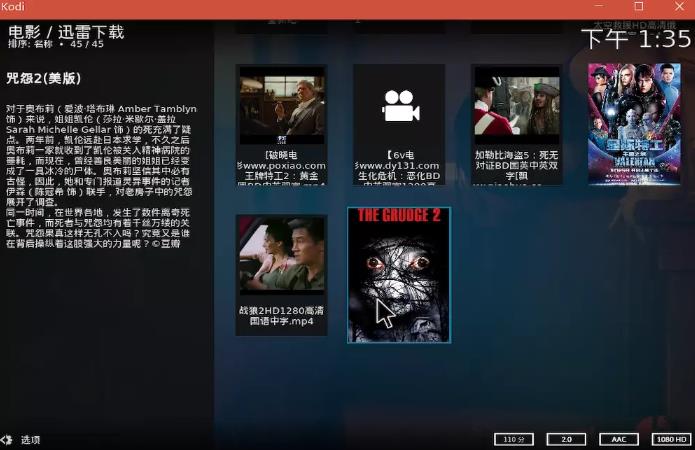 相对于大多数用户来说,视频软件的编辑功能是面向专业人员或有兴趣爱好的人员使用的功能。
相对于大多数用户来说,视频软件的编辑功能是面向专业人员或有兴趣爱好的人员使用的功能。下载地址
- PC版